Функция Экстренный вызов – SOS от iPhone позволяет легко получить помощь сразу. Она может совершать звонки в аварийно -спасательные службы, и уведомляет ваши аварийно назначенные контакты, исходя из ситуации, а так же передаст ваше местоположение с помощью GPS на iPhone.
Для чего нужен Экстренный вызов – SOS в iPhone?

Экстренный вызов – SOS встроен в iOS 11 и выше. Его функции включают в себя:
– Размещение вызова местных служб экстренной помощи на основе перемещения слайдера или нажатия кнопок.
– Воспроизведение сигнала тревоги, чтобы вы знали, что вызов будет выполнен.
– Уведомления назначенных аварийных контактов о вашем местоположение (или, по крайней мере, вашего телефона).
– Обновление и уведомление аварийных контактов, если ваш телефон переместится на новое место.
– Обеспечение тех же функций в Apple Watch.
Поскольку Экстренный вызов – SOS для работы требует iOS 11, а ее, возможно, установить только на телефонах, способных поддерживать эту ОС. А это как минимум iPhone 5S,iPhone SE и выше. Вы можете найти все функции аварийного SOS в приложении «Настройки» («Настройки->Экстренный вызов – SOS»).
Как сделать экстренный вызов SOS

Вызов помощи в приложении экстренный вызов SOS прост, но как вы будете это делать, зависит от модели iPhone, которую вы используете.
iPhone 8, iPhone X и новее
– У вас есть два варианта на этих моделях: либо нажмите кнопку «Вкл / Выкл» пять раз подряд, либо одновременно удерживайте боковую кнопку включения и одну кнопку громкости, пока не появится ползунок экстренный вызов SOS.
– Нажатие кнопку включения пять раз и это быстро запустит экран для вызова экстренных служб, мгновенно.
– Если вы переместите ползунок экстренный вызов SOS, вызов начнется сразу же.
– Если вы зажмете и удержите кнопки «вкл» и «громкость», начинается обратный отсчет до вызова и звучит сигнал. Продолжайте удерживать кнопки до конца обратного отсчета и запуска вызова службы экстренной помощи.
В iPhone 7и ниже
– На этих моделях единственным способом запуска экстренный вызов SOS является быстрый щелчок по кнопке «вкл / выкл» (aka the on / off / sleep / wake) пять раз быстро.
– На экране появится слайдер экстренный вызов SOS.
– Перетащите ползунок, чтобы вызвать службы экстренной помощи.
После того, как ваш звонок к аварийным службам будет завершен, ваш экстренный контакт (ы) получит текстовое сообщение. Текстовое сообщение позволяет им узнать ваше текущее местоположение (которое определит GPS вашего телефона, даже если службы геолокации отключены, они временно включатся для предоставления этой информации).
Если ваше местоположение изменится, другой текст отправляется вашим контактам с новой информацией. Вы можете отключить эти уведомления, коснувшись строки состояния в верхней части экрана, а затем нажмите «Остановить доступ к аварийному местоположению».
Как отменить экстренный вызов SOS

Завершение экстренного вызова SOS – либо из-за чрезвычайной ситуации, либо из-за того, что вызов был случайным, – это очень просто:
1. Нажмите кнопку «Стоп / отменить / остановить».
2. В меню, которое появляется в нижней части экрана, нажмите «Стоп – вызов» или «Отмена», если вы не хотите продолжить вызов».
3. Если вы настроили аварийные контакты, вам также придется решить, хотите ли вы отменить их уведомление.
Как отключить автоматические вызовы SOS для iPhone

По умолчанию запуск экстренного вызова SOS с помощью боковой кнопки или продолжение удерживания двухкнопочной комбинации немедленно направляет вызов в службы экстренной помощи и уведомляет ваши аварийные контакты. Но если вы считаете, что существует высокая вероятность того, что вы случайно включите экстренный вызов SOS, вы можете отключить эту функцию и прекратить ошибочные звонки 911 и так далее. Вот как это сделать:
1. Нажмите «Настройки».
2. Нажмите «Экстренный вызов SOS».
3. Переключите ползунок выключения «Автоматического вызова / Автовызов» в положение выключено / белый цвет.
Как отключить звук обратного отсчета SOS

Одним из признаков чрезвычайной ситуации часто является громкий шум, чтобы привлечь ваше внимание к ситуации. Так обстоит дело с SOS для iPhone. Когда срабатывает экстренный вызов, во время обратного отсчета к вызову играет очень громкая сирена, поэтому вы можете знать, что вызов неизбежен. Если вы предпочитаете не слышать этот звук, выполните следующие действия:
1. Нажмите «Настройки».
2. Нажмите «Экстренный вызов SOS».
3. Переместите ползунок «Звук обратного отсчета» в положение «выключено / белый цвет».
Как добавить аварийные контакты на случай ЧП

Чрезвычайная способность SOS автоматически уведомлять самых важных людей в вашей жизни о чрезвычайной ситуации, эта функция очень ценна. Но вам нужно добавить некоторые контакты в приложение «Здоровье», которое поставляется с предварительной загруженной iOS, для того чтобы оно работало. Вот что вам нужно сделать:
1. Нажмите «Настройки».
2. Нажмите «Экстренный вызов SOS».
3. Нажмите «Изменить контакты на случай ЧП» в меню «Здоровье».
4. Настройте медицинский идентификатор, если вы еще этого не сделали.
5. Нажмите «Контакты на случай ЧП».
6. Выберите контакт из своей адресной книги, просмотрев или выполнив поиск (вы можете использовать только тех, кто уже там, поэтому вы должны добавить контакты в свою адресную книгу, прежде чем делать этот шаг).
7. Выберите связь контакта с вами из списка.
8. Нажмите «Готово» для сохранения.
Как пользоваться функцией «Экстренный вызов— SOS» на часах AppleWatch, рекомендую почитать на оф., сайте здесь.
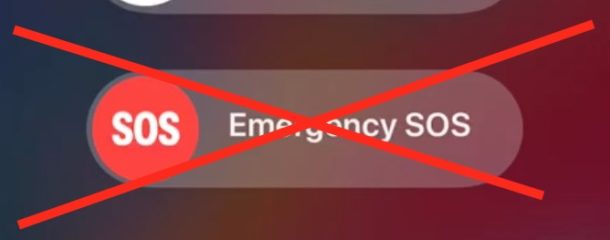
В iPhone X есть функция Экстренный вызов – SOS, которая автоматически вызывает экстренные службы, если зажать все кнопки устройства на несколько секунд. Это действие запускает отсчёт от 3 до 1, а затем начинает вызов в экстренные службы. В некоторых ситуациях эта функция может оказаться полезной, но её очень просто активировать случайно при попытке сделать принудительную перезагрузку, сделать скриншот или временно отключить Face ID.
Функцию можно отключить в Настройках. После этого вы всё равно сможете ей пользоваться, но для начала вызова нужно будет провести по экрану, а не просто зажать все кнопки iPhone X.
Как отключить автоматический вызов SOS на iPhone X
Это действие отключит только автоматическое начало вызова экстренных служб, но при зажатии кнопок вы всё равно сможете воспользоваться функцией, проведя по экрану.
- Откройте Настройки на iPhone X и зайдите в Экстренный вызов – SOS.
- Нажмите на переключатель рядом с «Автовызов», чтобы он перестал быть зелёным.
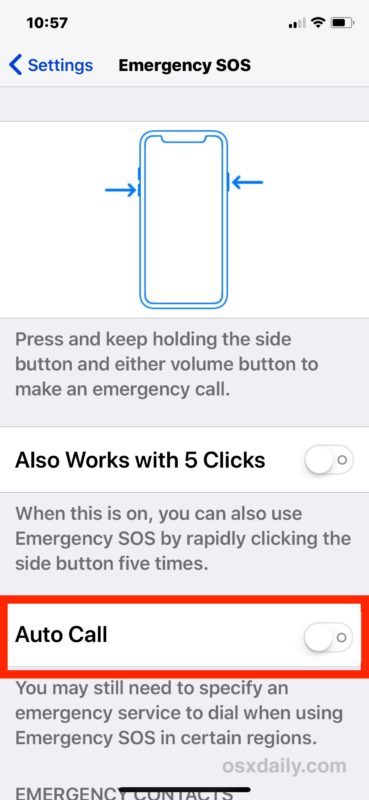
После этого вы всё ещё сможете активировать экран Экстренный вызов – SOS (на котором также есть слайдер выключения и Медкарта), при этом не совершив случайный вызов в экстренные службы.
С выключенным Автовызовом вам придётся провести по экрану, и только тогда начнётся вызов.
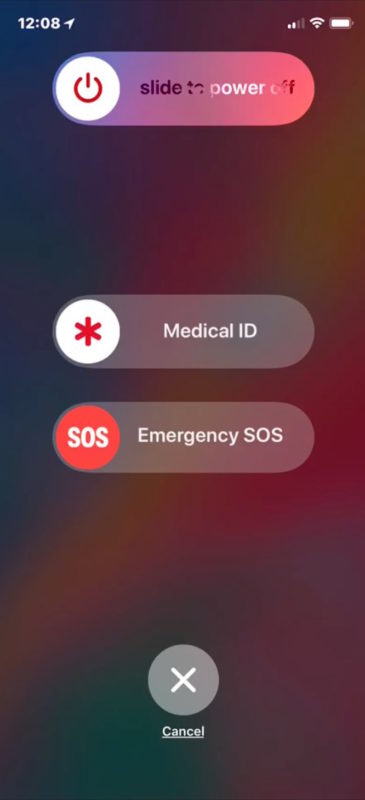
Не забывайте, что экстренные службы умеет вызывать и Siri, так что в случае необходимости вы сможете сделать это, даже не прикасаясь к телефону.
Если вам интересно, то да – люди уже не раз случайно вызывали экстренные службы из-за этой функции или успевали отменить вызов в последнюю секунду. Такая же функция есть и в Apple Watch, и она тоже приводит к случайным вызовам.
Если вы тоже сталкивались с такой проблемой и переживаете, что можете совершить вызов случайно, просто отключите Автовызов в Настройках и живите спокойно.
Оцените статью 



 4,00 / 5 (Всего 1)
4,00 / 5 (Всего 1)
Не пропускайте новости Apple – подписывайтесь на наш Telegram-канал, а также на YouTube-канал.
С помощью функции «Экстренный вызов — SOS» в iOS 11 или более поздней версии можно быстро и легко позвать на помощь и отправить оповещения об экстренной ситуации заранее выбранным контактам.
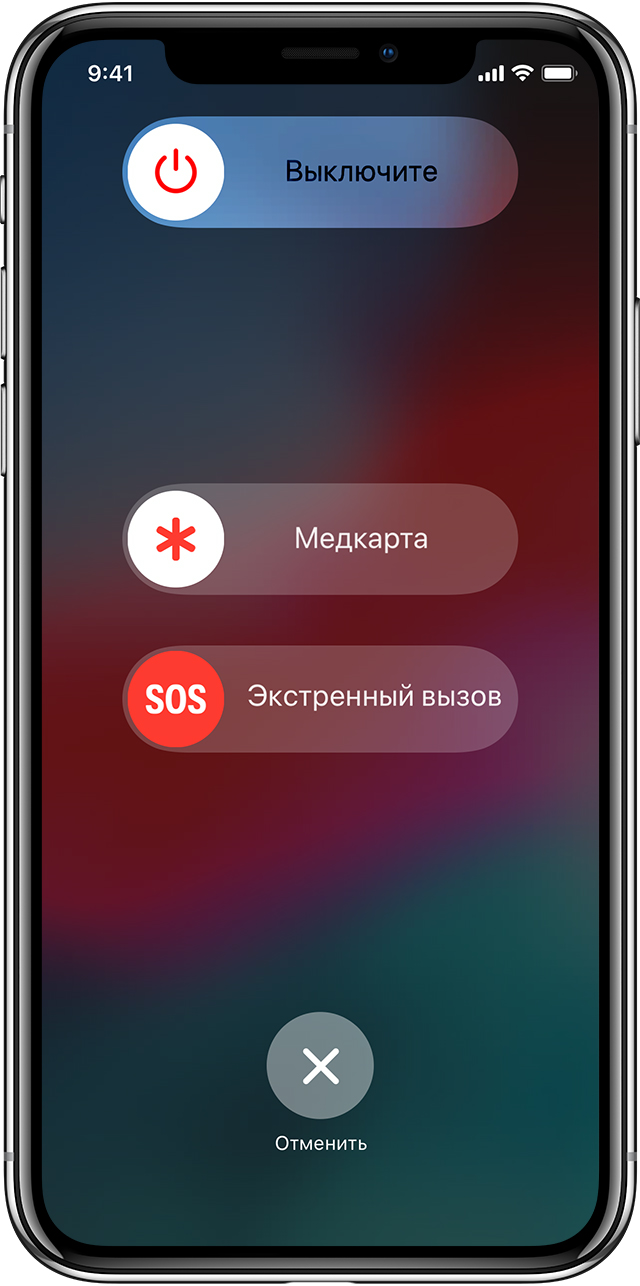
Вот как это работает
Когда вы отправляете вызов SOS, iPhone автоматически набирает номер местных служб экстренной помощи. В некоторых странах и регионах может потребоваться выбрать нужную службу. Например, в континентальном Китае можно выбрать полицию, пожарную службу или скорую медицинскую помощь.
Можно также добавить контакты на случай ЧП. После завершения вызова служб экстренной помощи iPhone отправит контактам, выбранным на случай ЧП, текстовое сообщение, если вы не отмените это действие. iPhone отправит им вашу текущую геопозицию, и в течение некоторого времени после перехода в режим SOS будет также отправлять этим контактам обновленные сведения о вашем местоположении.

Вызов служб экстренной помощи
Для совершения вызова с помощью iPhone 8 или более поздней модели выполните следующие действия.
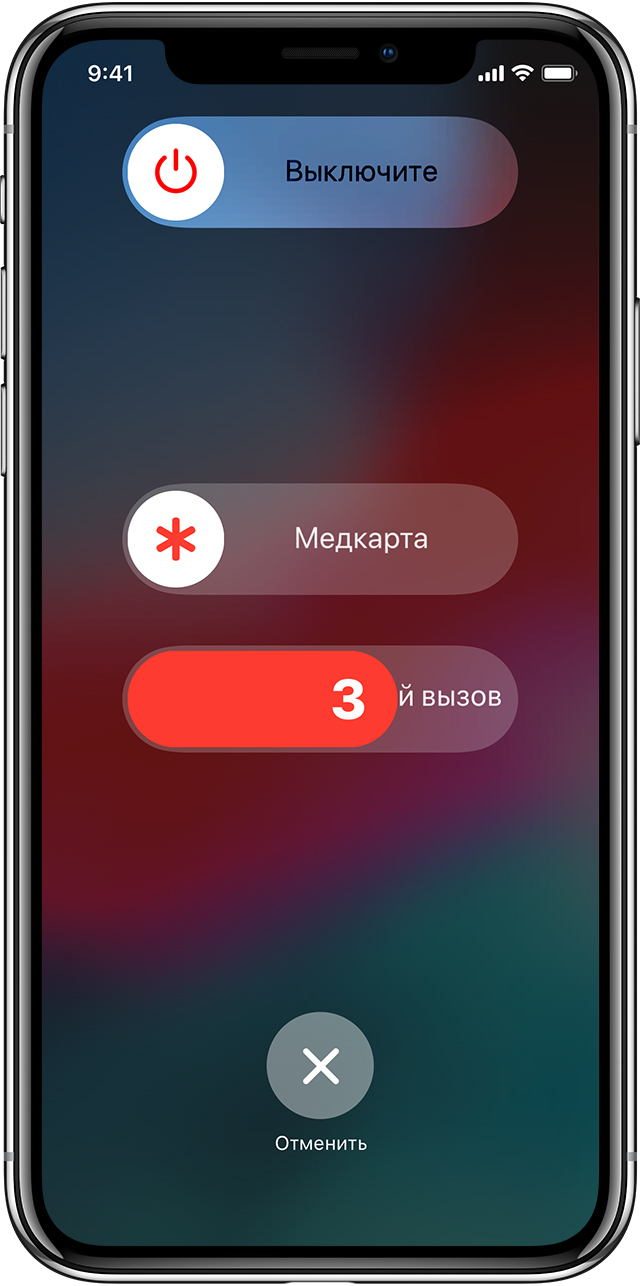
- Нажмите и удерживайте боковую кнопку и одну из кнопок регулировки громкости до тех пор, пока не появится ползунок «Экстренный вызов — SOS».
- Перетащите ползунок «Экстренный вызов — SOS», чтобы вызвать службы экстренной помощи. Если продолжить удерживать боковую кнопку и кнопку регулировки громкости вместо перетаскивания ползунка, начинается обратный отсчет и воспроизводится сигнал тревоги. Если удерживать кнопки до окончания обратного отсчета, iPhone автоматически звонит в службу экстренной помощи.
Для совершения вызова на iPhone 7 или более ранней модели выполните следующие действия.
- Быстро нажмите боковую (или верхнюю) кнопку пять раз. Появится ползунок «Экстренный вызов — SOS». (В Индии потребуется нажать кнопку только три раза, после чего iPhone автоматически наберет номер служб экстренной помощи.)
- Перетащите ползунок «Экстренный вызов — SOS», чтобы вызвать службы экстренной помощи.
После завершения вызова iPhone отправит контактам, выбранным на случай ЧП, текстовое сообщение с вашей текущей геопозицией, если вы не отмените это действие. Если службы геопозиции отключены, они будут на время включены. Если ваше местоположение изменится, контактам будут отправлены обновленные данные, а вы получите уведомление примерно 10 минут спустя.
Если вы нажали сочетание клавиш «Экстренный вызов — SOS», для повторного включения Touch ID необходимо будет ввести пароль, даже если вызов служб экстренной помощи не был выполнен.

Отключение предоставления данных о местонахождении
Когда функция предоставления данных о геопозиции включена, вам в течение суток каждые 4 часа будет приходить соответствующее напоминание. Чтобы прекратить рассылку обновлений, нажмите строку состояния и выберите «Не делиться SOS-геопозицией».

Завершение вызова
Если обратный отсчет был начат случайно, его можно отменить. На iPhone 8 или более поздней модели отпустите боковую кнопку и кнопку регулировки громкости. На iPhone 7 или более ранней модели нажмите кнопку «Стоп», а затем выберите вариант «Остановить вызов».
Если вы случайно вызвали службы экстренной помощи, вызов можно остановить. Нажмите и подтвердите, что вы хотите остановить вызов.

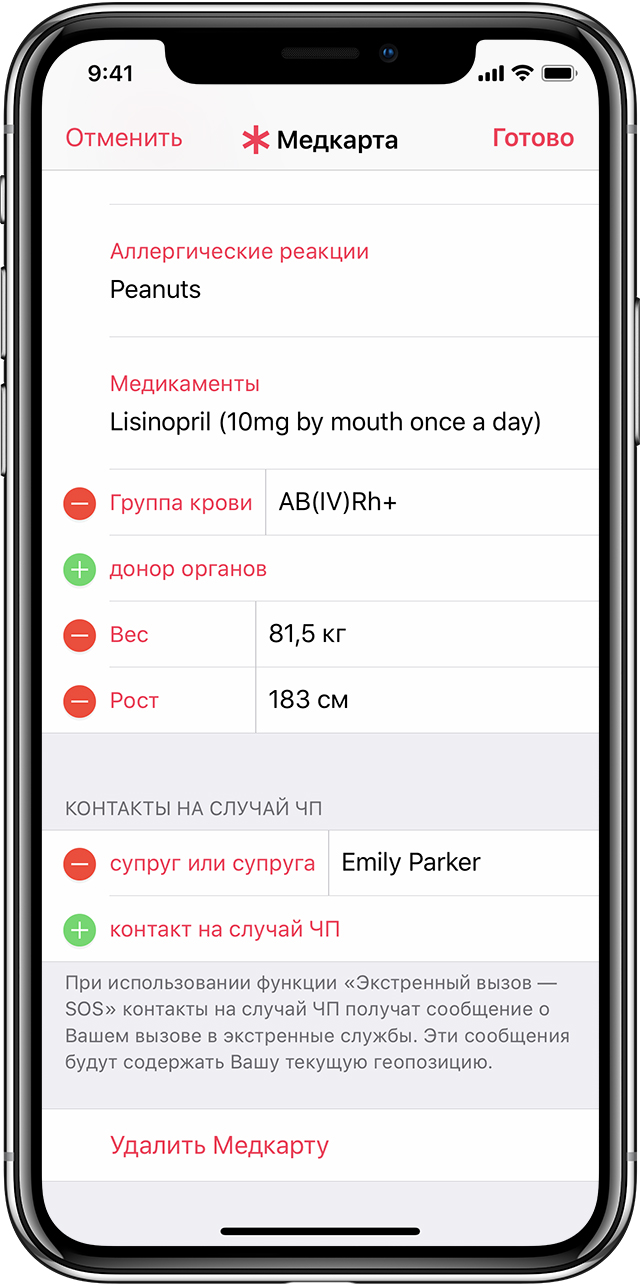
Добавление или удаление контактов
Контакты на случай ЧП можно добавить в программе «Здоровье» на iPhone, выполнив следующие действия.
- Откройте программу «Здоровье» и перейдите на вкладку «Медкарта».
- Нажмите «Править» и прокрутите до раздела «Контакты на случай ЧП».
- Нажмите значок , чтобы добавить контакт на случай ЧП.
- Выберите контакт и укажите, какие у вас с ним отношения.
- Нажмите кнопку «Готово», чтобы сохранить изменения.
Чтобы удалить контакты на случай ЧП, выполните следующие действия.
- Откройте программу «Здоровье» и перейдите на вкладку «Медкарта».
- Нажмите «Править» и прокрутите до раздела «Контакты на случай ЧП».
- Нажмите значок рядом с контактом, затем выберите пункт «Удалить».
- Нажмите кнопку «Готово», чтобы сохранить изменения.
Номер служб экстренной помощи нельзя выбрать в качестве контакта SOS.

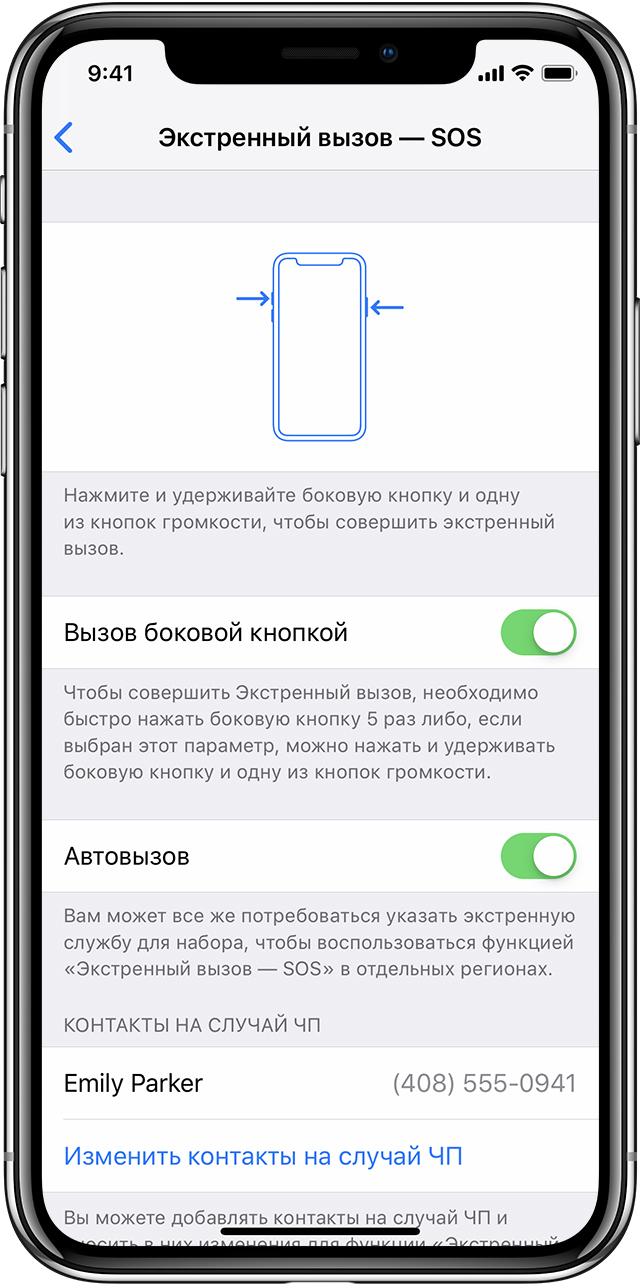
Отключение автовызова
Когда вы пытаетесь совершить экстренный вызов при включенной функции «Автовызов», iPhone начинает обратный отсчет и подает звуковой сигнал. Когда обратный отсчет завершится, iPhone автоматически вызовет службы экстренной помощи.
Чтобы изменить эту настройку, выполните следующие действия.
- Откройте программу «Настройки» на iPhone.
- Выберите «Экстренный вызов — SOS».
- Включите или отключите автовызов.
Если отключить этот параметр, для вызова по-прежнему можно использовать ползунок «Экстренный вызов — SOS».

Смена режимов вызова
На iPhone 8 или более поздней модели можно выбрать вариант осуществления вызова пятикратным нажатием боковой кнопки. Чтобы изменить эту настройку, выполните следующие действия.
- Откройте программу «Настройки» на iPhone.
- Выберите «Экстренный вызов — SOS».
- Включите или отключите функцию осуществления вызовов с помощью боковой кнопки. Когда эта функция включена, способ нажать и удерживать боковую кнопку одновременно с кнопкой регулировки громкости продолжает работать.
